Come inviare un tweet
Twitter, su questo non ci sono dubbi, è uno dei social network più famosi e utilizzati al mondo. Ormai ben consapevole della cosa anche tu, al pari di tantissimi altri utenti, hai deciso di iscriverti al famoso social. Hai dunque consultato la mia guida su come iscriversi a Twitter e hai cominciato a muovere i tuoi primi passi nel mondo del “fringuello azzurro”. Tuttavia se ora sei qui e stai leggendo questo tutorial molto probabilmente è perché stai riscontrando delle difficoltà nel riuscire a capire come inviare un tweet e altre funzionalità inerenti.
Vorresti ricevere qualche utile dritta al riguardo? Se le cose stanno effettivamente in questo modo e se pensi quindi di aver bisogno di una mano sappi che puoi contare nuovamente su di me. Posso infatti indicarti io, passaggio dopo passaggio, come fare per inviare un tweet. Contrariamente alle apparenze e al di là di quel che tu possa pensare in questo preciso istante, prima di fornirti tutte le spiegazioni del caso voglio che tu sappia che inviare un tweet non è affatto complicato e che tutti, anche i meno esperti di social e nuove tecnologie, possono riuscirci senza problemi, davvero.
Premesso ciò, se sei quindi realmente interessato a scoprire come inviare un tweet ti suggerisco di metterti ben comodo e di dedicare qualche minuto del tuo prezioso tempo alla lettura delle seguenti righe. Sono più che sicuro che a lettura completata sarai un esperto di tweet. Anche nel caso in cui avessi dubbi un domani troverai qui tutti i miei consigli pronti ad aiutarti. Pronto? Sì? Grandioso, allora bando alle ciance e concentriamoci sul da farsi!
Indice
Come inviare un tweet

Prima di cominciare ci sono delle informazioni importanti che devi conoscere. Devi sapere infatti che i tweet hanno una lunghezza limitata: al momento è fissata a 280 caratteri, tag e hashtag inclusi. Non preoccuparti, non dovrai contare tu i caratteri mentre scrivi: sarà Twitter stesso a farlo per te e ad avvertirti quando stai per esaurire lo spazio con un contatore di colore giallo i caratteri che ti restano. Lo stesso contatore diventerà rosso quando avrai superato i 280 caratteri e sarà indicato anche il numero dei caratteri in più, in modo da apportare modifiche e abbreviarlo.
Inoltre dopo aver pubblicato il tweet non hai la possibilità di tornare indietro: non è consentito modificare il tweet agli utenti di Twitter non abbonati. Al contrario, invece, con l'abbonamento a Twitter Blue è stata introdotta questa novità. Non solo, con Twitter Blue si possono modificare i tweet entro 30 minuti dalla loro pubblicazione o annullarne l'invio. Te ne ho parlato in modo approfondito nella mia guida su come funziona Twitter Blue.
Per illustrarti come si inviano i tweet su Twitter dividerò la procedura: da app e da PC. Non solo, devi sapere che prima di inviare un tweet puoi twittare una foto oppure una GIF, così come potresti inserire un hashtag e indirizzarli a qualcuno mediante il tag.
Da app
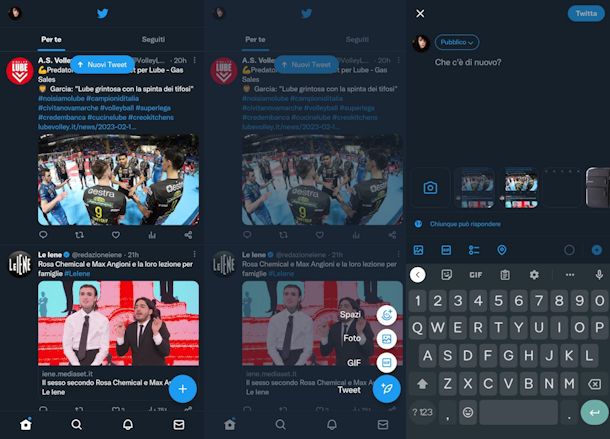
Per usare questo social network sul tuo cellulare devi innanzitutto scaricare l'app di Twitter: la trovi per Android (è disponibile anche su store alternativi) o per iPhone/iPad. Effettua l'accesso oppure, nel caso non avessi un profilo, procedi prima con l'iscrizione a Twitter.
Mi raccomando: anche se sugli store di Google e Apple sono presenti alcuni client Twitter di terze parti, non installarli in quanto da inizio 2023 non funzionano più a causa di decisioni prese dalla nuova gestione del social network.
Ciò detto, una volta dentro al tuo account, nella Home di Twitter puoi notare un pulsante nell'angolino in basso a destra: ha il simbolo (+) sopra. Devi fare tap sul pulsante che ti ho appena descritto e premere di nuovo sull'icona con una penna d'oca con il simbolo (+), in corrispondenza della parola Tweet. Si aprirà così l'editor dei tweet: esaminiamolo insieme.
Il tuo messaggio va scritto nel campo Che c'è di nuovo?. In alto, invece, puoi modificare il pubblico al quale renderlo visibile: fai tap su Pubblico se non vuoi che sia visibile a tutti gli utenti di Twitter e dunque vuoi modificare questa impostazione. Allo stesso modo puoi scegliere a chi dare facoltà di replicare al tuo tweet: premi su Chiunque può rispondere e scegli tra le opzioni Tutti, Chi segui, Solo chi menzioni.
In basso, invece, vedi altri pulsanti che permettono di aggiungere elementi al tuo tweet. Premendo sul quadro puoi allegare una foto o un video (con Twitter Blue la durata è estesa a 60 minuti). Il pulsante GIF serve per aggiungere immagini animate, mentre con l'elenco puntato hai la possibilità di creare un sondaggio. Infine c'è il simbolo della posizione per geolocalizzarti.
Non dimenticare che puoi inserire un hashtag con il simbolo del cancelletto (#) per commentare una tendenza di Twitter. Allo stesso tempo puoi indirizzare il tweet a qualcuno digitando la chiocciola (@) seguita dal nome dell'utente in questione, come ti spiegherò nei prossimi paragrafi.
Quando sei soddisfatto del tuo tweet non ti resta che inviarlo: per farlo devi premere sul pulsante Twitta che vedi in alto a destra.
Da PC
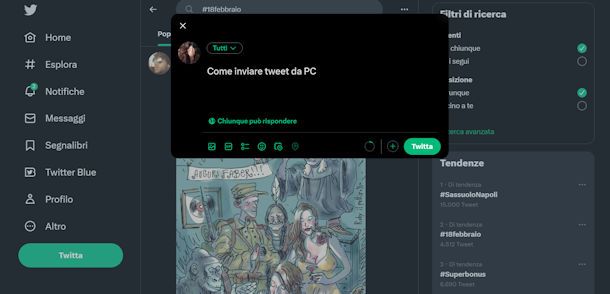
La procedura per inviare un tweet da PC è molto simile a quella da app. Stavolta però devi collegarti al sito di Twitter (o l'applicazione per Mac con chip Apple Silicon, se hai un computer Apple e preferisci usare un client) ed effettuare l'accesso, qualora non lo avessi già fatto. Adesso clicca sul pulsante Twitta che vedi a sinistra, alla fine della barra di navigazione, per aprire l'editor dei tweet. Hai un'altra possibilità: nella Home di Twitter puoi scrivere direttamente nel campo Che c'è di nuovo? che vedi in alto.
Dopo aver scritto il tuo messaggio puoi aggiungere tutti gli elementi che ti ho già illustrato nel paragrafo precedente: funzionano allo stesso modo sia da app sia da sito Web. Quando hai terminato, fai clic su Twitta, per inviare il tuo tweet. Il gioco è fatto!
Come inviare un tweet privato
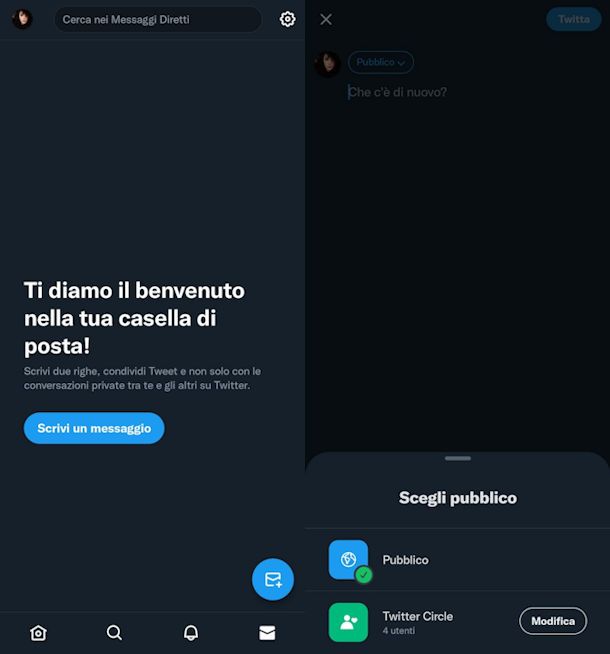
Ti ho illustrato finora la procedura per twittare, ma ti starai chiedendo anche come si invia un tweet privato. Il metodo più semplice per scrivere qualcosa in privato è senza dubbio ricorrere ai messaggi diretti. Nessuno può leggere la tua posta né i messaggi che ti scambi con un utente in particolare.
Per inviare un messaggio diretto da app devi fare tap sull'icona della busta per lettere che vedi in basso a destra. Ora cerca la persona a cui vuoi scrivere scrivendo il suo nome nella barra Cerca nei Messaggi Diretti. In alternativa puoi pigiare sul pulsante Scrivi un messaggio oppure su quello con una busta per lettere con il simbolo (+) sopra, poi scegli la persona a cui inviarlo.
Premi su Avanti per scrivere il messaggio, quindi posizionati nel campo Scrivi un messaggio e digita il tuo messaggio. Il pulsante con il quadro fa aggiungere foto e video, quello con la scritta GIF fa allegare immagini animate. Quando il messaggio è pronto premi sul simbolo con l'aeroplano di carta per inviarlo.
Puoi fare lo stesso da PC, trovi la sezione Messaggi nella barra di navigazione a sinistra. Cliccaci sopra, poi fai di nuovo clic su Nuovo messaggio, cerca la persona a cui inviarlo e clicca su Avanti. Ora scrivi il tuo messaggio, ricorda che puoi allegare foto e GIF come ti ho spiegato poc'anzi. Per inviare clicca sul simbolo dell'aeroplano di carta.
In alcuni casi, l'opzione per inviare messaggi diretti potrebbe non essere presente: per attivarla, occorre “followarsi” a vicenda. Inoltre, sappi che è possibile inviare messaggi a chi non ci segue solo con un abbonamento Premium a pagamento. Maggiori info qui.
Aspetta, non ho ancora terminato! C'è infatti un altro modo per inviare tweet privati su Twitter e mi riferisco a Twitter Circle. Come dice il nome stesso, sono delle cerchie private a cui puoi indirizzare i tweet senza che altre persone li vedano. Puoi creare una sola Circle: per farlo, seleziona la relativa voce nella barra di navigazione. Da app devi aprire la barra facendo tap sulla tua foto, profilo che vedi in alto a sinistra, da PC invece la vedi sulla sinistra e devi prima cliccare su Altro.
Adesso apri dunque la scheda Suggeriti e inserisci le persone che preferisci mediante il pulsante Aggiungi. Quando hai terminato la creazione della tua Circle hai modo di usarla. Come fare? Nel momento in cui scrivi un tweet devi cliccare o fare tap sul pulsante Pubblico e selezionare Twitter Circle. Così facendo quando invii il tweet sarà visibile solo alle persone che hai inserito nella tua Circle. Se hai bisogno di maggiori informazioni ti invito a consultare il mio approfondimento su come si usa Twitter.
Come inviare un tweet a qualcuno

Voglio rispondere alla domanda come inviare un tweet a qualcuno facendo delle distinzioni. Se per inviarlo a qualcuno intendi condividere il tweet di altre persone a un tuo amico, allora devi usare il pulsante Condividi che vedi sotto al tweet: è quello con i tre punti con due segmenti. Poi scegli come condividerlo seguendo le istruzioni a schermo. Puoi farlo sia da app sia da PC.
Se invece volessi indirizzare il tweet a una persona specifica allora devi taggare. Quando scrivi un nuovo tweet, nel campo Che c'è di nuovo? in cui digiti il messaggio puoi inserire anche un tag. Devi digitare la chiocciola (@) seguita dal nome dell'utente a cui vuoi inviare il tweet e lui riceverà una notifica quando pubblichi il tweet. Per maggiori info leggi la mia guida su come taggare su Twitter.
Per eventuali e ulteriori dubbi sull'invio dei tweet, invece, ti invito a consultare la mia guida approfondita su come twittare su Twitter.

Autore
Salvatore Aranzulla
Salvatore Aranzulla è il blogger e divulgatore informatico più letto in Italia. Noto per aver scoperto delle vulnerabilità nei siti di Google e Microsoft. Collabora con riviste di informatica e cura la rubrica tecnologica del quotidiano Il Messaggero. È il fondatore di Aranzulla.it, uno dei trenta siti più visitati d'Italia, nel quale risponde con semplicità a migliaia di dubbi di tipo informatico. Ha pubblicato per Mondadori e Mondadori Informatica.






